中软酒店管理系统专业版使用说明.docx
《中软酒店管理系统专业版使用说明.docx》由会员分享,可在线阅读,更多相关《中软酒店管理系统专业版使用说明.docx(75页珍藏版)》请在冰豆网上搜索。
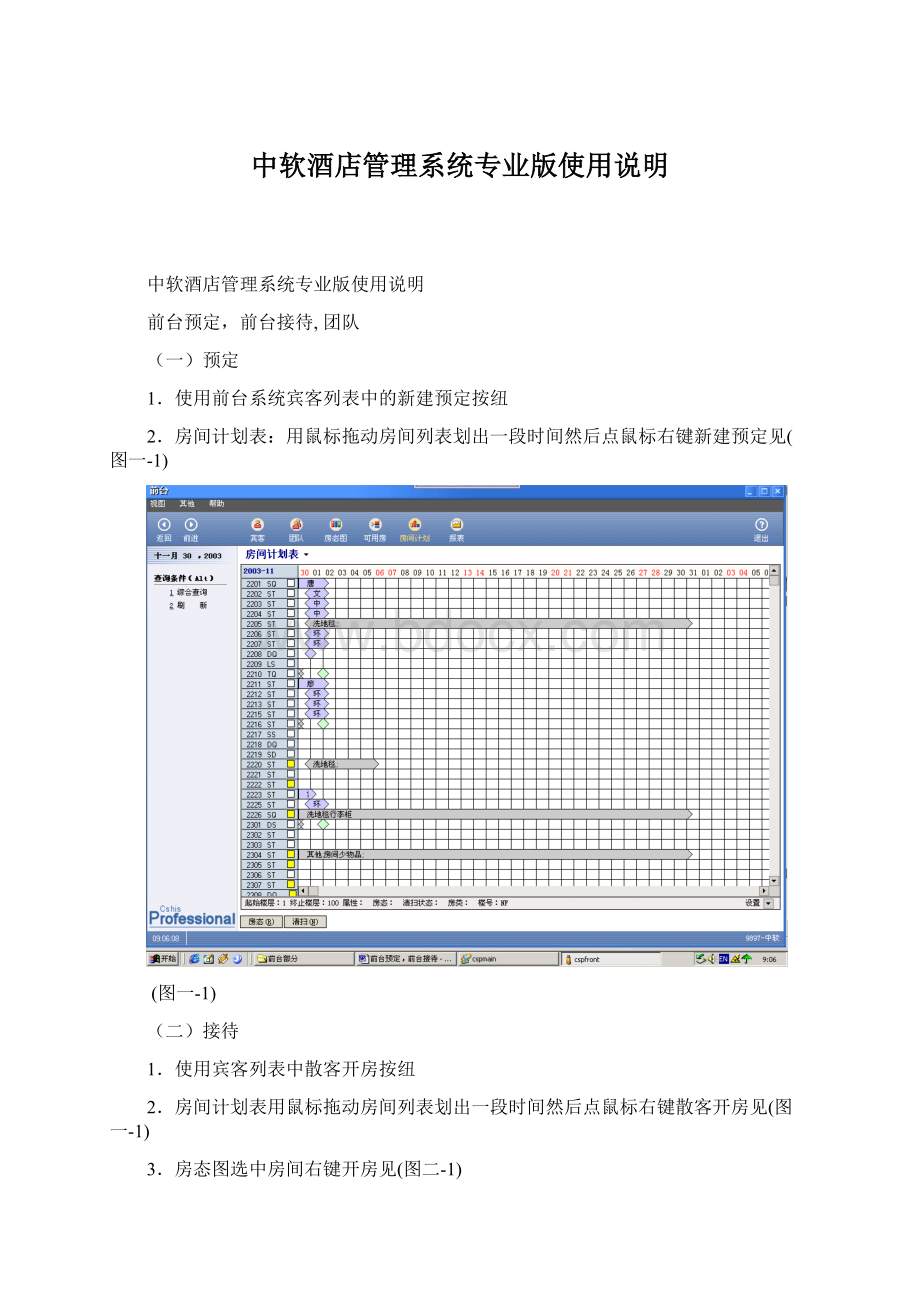
中软酒店管理系统专业版使用说明
中软酒店管理系统专业版使用说明
前台预定,前台接待,团队
(一)预定
1.使用前台系统宾客列表中的新建预定按纽
2.房间计划表:
用鼠标拖动房间列表划出一段时间然后点鼠标右键新建预定见(图一-1)
(图一-1)
(二)接待
1.使用宾客列表中散客开房按纽
2.房间计划表用鼠标拖动房间列表划出一段时间然后点鼠标右键散客开房见(图一-1)
3.房态图选中房间右键开房见(图二-1)
(三)预定,接待户籍操作
1.首先选择开房摸板,选种后进入户籍屏幕,依次填入相应的户籍信息,红色为必输域,绿色为审核域见图(三—1)
2.户籍屏幕中间为房间输入域中,依次填入信息。
可同时定多个房间多种房类。
并且可以设置同来人标志见图(三—1)
3.修改:
快捷方式ALT+E,功能可以修改客人的基本信息
4.复制合住:
快捷方式ALT+L,可以复制选种客人的信息自动加入同一房间
5.合住处理:
快捷方式ALT+S,当房间多人时可以用此功能修改客人的信息见图(三—2)
6.浏览帐户:
快捷方式ALT+Z,查看客人的入住信息
7.换房:
快捷方式CTRL+F10,对宾客进行换房操作见图(三—3)
8.修改来期:
快捷方式ALT+F8,选种后可以修改客人的来期
9.修改离期:
快捷方式ALT+D,选种后可以修改客人的离期
(图二-1)
图(三—1)
图(三—2)
图(三—3)
10.宾客制卡:
选种后可以给客人制作门锁
11.设置/取消锁房:
快捷方式ALT+F3,选种后可以进行房间的分单,锁房和开房功能。
见图(三—4)
图(三—4)
12.预定开房:
快捷方式ALT+F10,点开后选择预定的房间开房
13.复制开房:
快捷方式ALT+R,选择要复制的房间可以复制选种房间的基本信息进行
开房
14.复制预定:
快捷方式ALT+F11,选择要复制的房间可以复制选种房间的基本信息进
行预定
15.收定金:
快捷方式ALT+F7,在预定状态下可以收取客人的定金。
16.预定取消:
快捷方式ALT+F2,可以取消某个客人的预定,要求输入取消原因,取
消后的客人可以恢复。
17.设置未到:
快捷方式ALT+F5,可以设置某个宾客为未到状态
18.预定确认信:
快捷方式ALT+F9,发送客人的预定确认信
19.同来人A:
显示同来人,即显示同来人宾客的列表
B:
设置同来人主帐,即规定哪个宾客为同来人的付款帐户并且做特殊付款
C:
加入,快捷方式:
ALT+A,加入某个宾客为同来人
D:
移出,快捷方式:
ALT+O,把某个宾客从同来人中移出
20.特殊付款:
设置那些帐务由另外的人或者帐户来付。
具体操作见收银操作
21.客人信息:
显示客人的基本信息
22.客史信息:
显示客人历史记录
23.其他A:
复制合住(预定),在一个建好的预定单上复制同室的宾客
B:
特别信息:
留言/通知/任务,对宾客进行留言通知的处理
C:
日志查询:
对操作员的操作进行跟踪记录功能
D:
照片/身份证/签字扫描:
可以扫描客人的照片,身份证签字来鉴别客人的身份
E:
打印户籍卡:
快捷方式ALT+G,打印客人登记信息
F:
销售点预订:
可以预定客人的餐厅用餐及会议娱乐的情况
(四).团队
1.建立团队主单,点团队依次填入团队名称,团队状态,销售员…….
2.在房间选择处增加房间定房房数,房晚,房价等信息
3.锁房/开房:
快捷方式ALT+B,对团队进行分房和开房的操作见图(四-1)
A.选种某一种房类进行分单
B.进行查找分房
C.进行锁房
D.当要开房时选择开房可
图(四-1)
4.复制:
快捷方式CTRL+L,可以复制做好团队的信息。
5.删除:
快捷方式CTRL+D,可以删除做好的团队
6.修改:
快捷方式CTRL+E,可以修改团队基本信息,包括修改房税结构等
7.新建团队宾客:
快捷方式ALT+A,可以增加团队宾客见图(四-2)
8.特殊付款:
快捷方式CTRL+T,对团队进行特殊付款的操作。
具体操作见收银操作.
9.财务信息:
快捷方式CTRL+M,输入一些备注信息
10.销售点预定:
快捷方式CTRL+P,可以直接做餐饮,康乐的预定,具体操作见餐饮操作说明
11.房税结构:
快捷方式CTRL+K,可以显示团队房税结构并可以显示明细。
12.打印通知单:
快捷方式CTRL+Y,可以打印团队的通知单
图(四-2)
前台收银操作说明
一、操作界面:
宾客列表和团队会议
二、主要功能
挂帐/付款ctrl+G,客房检查F3,结帐F7,提前结帐ctrl+T,应收授权ctrl+O,签单控制ctrl+Q,自动挂帐,财务信息ctrl+M,房税结构ctrl+R,收押金ctrl+D,打印帐单ctrl+P,转帐,中间结帐,费用打折,过房费,自动转帐。
三、功能简介
1、挂帐/付款:
必输域:
帐单、交易代码、金额、参考号。
(见下图)
在交易代码处按F4可展开下拉菜单。
除了冲调外,一般费用类交易代码金额输正数,付款类代码输负数。
锁定交易:
可连续挂入同一交易代码。
过滤错误:
可把操作有误的项目清除。
清空:
可以清空当前界面。
挂帐/付款:
输入相关项目后点击挂帐/付款按钮,当提示挂帐成功后表示已正确挂帐。
在帐务明细中当费用类代码的金额为负数或付款类代码为正数时,该条记录为红色。
2、提前结帐
按宾客的房税结构提前把宾客今晚的房费过上,并进行付款操作,夜审时不再过房费,且作过提前结帐的宾客的状态为在店。
(操作界面见下图)
屏幕上方所列的是该宾客每张帐单的余额,其中付款交易代码可选择,其他均不可修改。
屏幕下方所列的是该宾客的房税结构,不可修改。
点击确认后提前结帐操作完毕。
3、特殊付款
特殊付款分为转帐和cityledger。
转帐指的是把某个帐户的一段时间内的某些交易转给其他帐户,目的帐户可以是在店帐户、预定帐户、团队主单和后台应收帐户。
帐单指的是转给目的帐户的哪张帐单。
特殊付款是一个计划,它可以使选中的交易一发生就转到目的帐户中去。
如果在做特殊付款前已经有交易发生,需要在做特殊付款后再点一下自动转帐按钮,交易才会转到目的帐户中。
Cityledger是一种结帐方式,它指的是帐户在结帐时不付款,直接把某张帐单上的所有交易都转给目的帐户。
目的帐户可以是后台应收帐户和卡用户。
帐单指的是费用发生帐户的某张帐单。
Cityledger只有在帐户结帐时才起作用。
4、应收授权
如果系统设置中设为使用“应收授权”,当开房时输入了应收款项目,结帐前必须应收授权,不授权就不能使用Cityledger结帐。
5、签单控制
签单控制可以控制宾客是否能在某个或多个销售点签单或能签多少金额的单。
上图为签单控制的操作界面,其中控制方式有3种:
没有签单控制:
该帐户可以在任何销售点签单。
部分签单控制:
该帐户可以在部分销售点签单。
完全封锁:
该帐户不能在任何销售点签单。
控制又分非共享控制和共享控制:
非共享控制:
各销售点之间没有什么联系,可以单独设置限制金额。
(如上图的‘大堂吧’和‘四季厅’)
共享控制:
可以设置宾客在几个销售点签单金额的总和。
(如上图的‘102’、‘103’、‘104’、‘105’)具体的操作方法是:
在左边的销售点列表中复选,点击共享控制按钮。
如果要限制宾客的签单金额可以在限制金额中输入金额,随着宾客在销售点消费,消费金额会自动减少,如果消费金额不足,在销售点挂帐系统会自动提示。
6、自动转帐
可以自动的按照一定的频率向某个宾客挂入某项或多项费用。
7、财务信息
可以记录财务备注,财务备注在前台是看不见的。
8、房税结构
这里只能查看宾客的房税结构,不能修改。
9、收押金
押金构成可以在系统配置中自行定义,根据押金构成系统会自动算出客人应交的押金数和最小押金数。
在店宾客系统会自动算出押金余额等信息。
10、转帐
可以按帐单、费用分类、交易代码、起期、止期将宾客的消费转给其他宾客。
转明细:
将每笔交易都转过去。
转汇总:
只转一个总数。
转金额;转一个固定的金额过去。
11、中间结帐
把某些交易先结掉,被结掉的交易会放在暂存帐单中。
比如有时挂错帐了就需要用此功能。
进入下图界面后按选择按钮,选择需要结的费用。
在交易代码处选择付款代码,按确认按钮即可。
自动调整:
主要用于长包房结帐,比如客人消费8.1元,但是这次只付8元,可以勾上自动调整,金额输8,然后选中调整交易代码确认即可。
12、暂存帐单处理
可以重组或还原暂存帐单里的交易。
重组:
清除历史数据。
还原:
将交易还原到其他帐单中。
13、费用打折
可以按费用分类打折。
费用可否打折在系统配置中可以设置。
14、过房费
按宾客的房税结构给宾客过房费,夜审时还会在过一遍。
此功能主要用于夜审以后凌晨入住的客人。
15、自动转帐
转走特殊付款以前发生的费用需要用此功能。
16、结帐
散客结帐:
选中待结宾客后点结帐,输入付款代码后按确认,如果客人结帐的时间是下午或晚上,系统会自动提示加收半日房费或全日房费。
可以手工去掉加收标志,不收费。
团队结帐:
可以通过宾客列表或通过团队会议界面找到团队的所有宾客,然后复选开始结帐,结帐方法同散客。
除了以上各功能外还有一些功能需要在帐务明细区里点击鼠标右键才能看到。
(见下图)
屏幕最上方一栏是按照几种方法给交易明细分组。
过滤帐目/取消过滤:
可以通过发简单的sql语句快速查询一项或具有相同属性的一组交易。
定金处理:
只有状态为预定的宾客才能收取定金。
交易查询:
可以对已挂入的交易分类查询。
显示交易注释:
可以显示某笔交易的明细信息。
过房费:
按照房税结构给房间挂入房费,用于夜审后入住,需要补录房费的房间。
客史列表操作说明
一、操作界面:
客史列表
档案状态说明:
临时:
系统会自动为团队宾客建立状态为临时的客史。
临时状态的客史不能删除,但是在数据重组时系统会自动将其删除。
永久:
系统会自动为散客建立状态为永久的客史。
永久状态的客史不能删除。
逃帐黑名单、通缉犯和联系人:
需要手工建立,并且可以删除。
客史的查询:
可以按档案状态或综合查询查找客史。
综合查询界面如下:
二、功能简介
1、新建客史
必输域:
档案类型和客人姓名。
其他都不是必输域,在这里还可以插入客人的照片和签名。
2、浏览客史、修改客史
可以查看和修改客史的相关内容。
3、删除客史
只有档案类型为逃帐黑名单、通缉犯和联系人的客史可以删除。
4、合并历史档案
只有档案类型为永久的客史可以合并,合并时会自动删除其中一个(可选择)。
同时会把消费等信息计入另一人中。
操作方法:
复选两个以上的客史后点击合并历史档案。
操作界面如下图:
5、客史优惠政策
不能直接对客史进行操作,必须是有卡的客史才能对卡进行优惠政策的设置。
6、制卡
可以为有客史的宾客制卡。
7、任务
只有任务类型为结帐提示的任务会在宾客结帐时自动弹出,其他类型的任务会在选客史的时候出现在客史的备注中。
8、文档管理
可以为某客史建立文档
9、文档管理以下的所有功能都是用来查询客史的相关信息的。
客户列表
1。
进入系统
进入销售系统模块后,点击客户按纽便可显示出客户列表窗口见图《1》
见图《1》
2.新建客户、修改客户
点击屏幕下方操作菜单中的新建客户或快捷键CTRL+N
在新建客户窗口中的主单信息页与合同信息页录入客户的信息、合同信息即可
主单信息页见图《2》
图《2》
客户代码:
系统在确定后自动产生
客户类型:
可对客户进行分类,例如:
旅行社、公司、散客
客户分类统计:
针对客户类型更明细的分类,用于更好的统计
销售员:
负责此公司的销售员
潜在客户标志:
不算真正的客户,需要进一步跟踪的客户
潜在客户类型:
指潜在客户的来源,如:
朋友介绍、电话联系、客户介绍
优惠模版:
对客户的优惠策略,可提前定义好在建客户时选择
特殊付款模版:
定义客人在酒店消费时的付款路线,分为转帐、转CITYLEDGER
兴趣产品:
定义客人感兴趣的项目
客人备注:
备注客人的特殊信息
备注:
查找关键字:
在客户名字不容易记或较长时,可定义其中的特殊字符,方便更好的查询
客户等级:
对不同类型客户的分级
市场代码:
统计使用
客源代码:
统计使用
在合同信息页见图《3》
图《3》
合同编号由系统自动产生,参考号可以录入手工的合同编号
起始日期、终止日期为合同的起期终期
散客
团队
会议录入与客人签定的合同价格,在需要录入的
长包价格类型前打勾,然后点击后面的下拉箭头,
选择相应的房价代码和房税结构点确定即可。
签单授权人及联系人:
定义授权人的信息,可将客人照片、签字笔记存入系统中,方便签单结帐时的查询,签单人和联系人在录入确定后会保存到客史列表中
3.查询客户
在客户列表的左边可以选择所需查找的客户状态,然后选择
相应的查找条件后点击查找
客户状态分为
客户:
指旅行社、会议、散客等客人或公司并与酒店有业务的
潜在:
有可能给酒店带来效益的客户
休眠:
曾经与酒店有过业务往来,但一段时间内没有发生业务
作废:
长期与酒店无业务往来的客人或公司
查询条件提供;
客户名或关键字、客户帐号、客户类型、参考号、合同号
销售员、联系人
查询出的客户排序
点击对应的项目标题就可进行排序。
例如:
点击帐号即可
升降排序。
也可以用操作菜单中提供的几种排序
见图《4》
图《4》
常用业务处理
在客户列表中选中要操作的客户后,选择屏幕下方的功能即可
修改客户:
修改已建立好的客户信息
休眠客户:
将已建立好的客户设为休眠
作废客户:
将已建立好的客户设为作废状态
新建合同:
为已建立好的客户,添加修改合同
打印信封,发送邮件:
新建事件:
新建代办事宜:
可把一些易忘的事情提前设好,在到期时或操作员进入系统时提示
新建联系人:
为已有的客户,建立添加联系人
价格更新:
为已有的客户,修改合同房价
协议单位业绩;可查看客户来访时间,住店天数,消费金额
应收
用于统计合约单位签单挂帐的业务
1.如何进入应收系统
在主屏幕进入应收模块即可。
2.查询应收帐户
在应收列表的查询窗口中选择相应的查询条件点查找。
查找条件提供:
Ⅰ帐户名称或关键字
Ⅱ帐号
Ⅲ参考号
也可用▼下拉箭头菜单中的几种查询
显示临时帐户
显示超限帐户
显示余额不为零帐户
显示某日有交易的帐户
显示封锁帐户
综合查询
3.新建、修改应收帐户,对帐户进行转帐、付款等操作
新建应收帐户:
在应收列表下方,选择菜单中的新建帐户或按快捷键CTRL+N,再把帐户的信息填入即可。
主帐户:
如果一个和约单位对应多个帐户,可把子帐户发生的费用在夜审后自动转到主帐户中
查询关键字:
如果帐户名过长,可把帐户名中的特殊字录入此域,可方便更快捷的查询
永久帐户标志:
分为临时帐户、永久帐户。
临时帐户在余额为零时可删除,永久帐户无法删除
客户类型:
定义应收帐户不同类型的分类
客户分类:
可把相同类型客户更明细的分类
客源代码:
统计酒店客户的来源,为必输域
市场代码:
统计销售部客户市场的分布,与客户列表起连接作为必输域
修改应收帐户:
在应收列表下方,选择菜单中的修改帐户或按快捷键CTRL+E,再在修改窗口中修改后确定
作废应收帐户:
在应收列表下方,选择菜单中的作废帐户或按快捷键CTRL+DEL,只有临时应收帐户才可作废
帐务处理:
在应收列表下方,选择菜单中的帐务处理或按快捷键CTRL+B
注:
在兑现后如果发现错误可选择右键菜单中的取消兑现,创建收据并兑现是指自动把选中的发票先创建收据然后兑现
夜审
用于对酒店发生业务的审核、报表数据的统计、及检查当天酒店一天系统操作的漏洞
第一步:
夜审准备工作
可对帐户窗口中的必输域进行检查,例:
当日离店未结帐户、当日预定未到帐户等进行检查
第二步:
过房费
可对在店帐户按定义的房费进行过帐,和其它附加费用的挂入。
该功能不可逆转重复执行。
第三步:
夜审开始
该功能可设置当前所有房间的状态,释放预定未到和非占用的房间,并将酒店日期改到下一天,以方便各使用部门的使用操作。
此功能可完成一些费用的拆分功能,例如:
电话服务费附加费的拆分
第四步:
交易审核
用于审计当日发生业务与实际有无差异
第五步:
夜审结束
自动生成系统中所设定各种报表的统计,前台帐户与应收帐户之间的转帐、销售点的审
计功能。
在执行完以上功能后,系统将审计日期改成和酒点日期一致。
第六步:
其它
用于夜审后需要进行的一些统计和程序的处理。
如:
数据重组
餐饮康乐预订
一、列表及内容:
1.餐饮预订单列表
该列表支持查询四种预订单状态,包括“未执行”,“执行中”,“取消”,“完成”,以
及七种查询条件“预订号”,“主办人”,“主办单位”,“开始日期”,“结束日期”,“销售点”,其中查询状态支持复选,而不输入查询条件默认为查询所有符合所选订单状态的预定单。
详见图1。
2.餐厅厅房计划表
该列表支持查询餐饮康乐厅房所选日期24小时的预订情况,可以通过时间输入域选择时间,通过销售点选择域选择销售点且销售点可以复选。
另该列表支持视图调节,可通过屏幕左上角的视图调节缩放及时间间隔,将鼠标置于预订处还可通过HINT显示出预订主单信息。
详见图2
3.餐饮月计划表
该列表支持查询餐饮康乐散台,包间,厅房一个月的预订情况,可以通过时间输入域选择起始时间,通过销售点选择域选择销售点且销售点可以复选。
另该列表支持视图调节,可通过屏幕上方左上角的视图调节缩放及时间间隔并可看到色块的含义,如果将鼠标置于预订处可通过HINT显示出预订主单信息。
详见图3
二、餐饮康乐预订功能
1.餐饮康乐预订单列表中
新建预订F5修改预订F8显示预订CTRL+S
取消预订CTRL+D
2.餐饮厅房计划列表中
新建预订F5加入已有预订F6清除所有新建预订F2
3.餐饮月计划列表中
新建预订F5修改预订F8显示预订CTRL+S
三、餐饮康乐预订操作
1.餐饮预订单列表:
a.右键选择“新建预订”(或按F5键),弹出宴会预订单屏幕,该单中共分六页,第一页中为主单信息,需手工输入订单号、预订名称、选择消费类型及预订状态,主办人域可在预订,在店,团队主单中选择也可在客史中查找,主办单位可在客户列表中查找,如果该单位不在客户列表中也可添加临时客户;输入被请人和被请单位,可从客史或手工添加联系人,联系电话,传真号码,EMAIL地址可以输入以便查找,销售员,客源类型,市场代码要求选择,以便统计销售员业绩及进行客源、市场分析,酒店部门选择可将预订添加入部门任务,起期、止期要求输入餐饮康乐的预订起止日期,记如入待办事宜可将其计入该操作员的日历中的待办事宜,付款方式及备注可输入预订的备注详见图4。
第二页为会议安排,可以增加具体会议室的选择及时间安排;会议日期要求输入会议的起止日期,会议时间可输入时间安排,会议地点支持在单一销售点多选如需选择多个销售点还需增加明细,此处应特别注意摆台方式如果选为会议的摆台方式则会在报表统计中记入会议类型,否则会记入餐饮康乐统计,价格类型可选择会议标准,保证/预备要求输入会议人数,另如果选择多间会议室或多日的会议,每一天的任一会议室都会自动生成一张明细预订单详见图5。
第三页为餐饮娱乐预订其基本内容同会议安排,只是摆台方式变为风味类型详见图6。
第四页为活动安排可输入需酒店配合的其它活动如大堂接待等详见图7。
第五页为参加人员可输入会议的举办人,联系人等详见图8。
第六页为部门任务可加入部门任务表中。
当输入完预订信息后鼠标左键单击保存即可详见图9。
b.右键选择“修改预订”(或按F8键),弹出修改预订屏幕可以更改预订中的任意内容。
c.右键选择“显示预订”(或按CTRL+S键)可显示出预订内容以便查询。
d.右键选择取消预订(或按CTRL+D),可以将选中的预订作废。
2.餐饮厅房计划列表:
在此列表中我们可以通过鼠标拖拽的方式确定会议或餐饮康乐的时间安排。
a.首先通过查找的方式确定销售点及时间段,用鼠标从预订的起始时间拖拽至终止时间,则会在此时间段显示出“新建预订”的菱形框,点击鼠标右键可进行预订的进一步操作。
b.右键选择“新建预订”(或按F5键)可以新建预订。
c.右键选择“加入已有预订”(或按F6键)可以将此预订明细加入至已有的预订单中。
d.右键选择清除所有新建预订(或按F2键),可清除新建预订的菱形框。
3.餐饮月计划列表
此列表多用于餐饮康乐的月计划查询。
建立预订,显示预订及修改预订的功能同餐饮预订单列表的操作。
图1:
图2
图3
图4
图5
图6
图7
图8
图9
注意付款一般应为负数,点击“结账”,系统提示“是否打印账单”,选择“是”,打印账单,完成结账操作。
1)根据单位帐号挂账
点击“结账”按钮,若该账单没有账单号则输入账单号,再选择付款方式—挂合同单位帐,系统会弹出窗口选择合同单位帐户,在窗口中选择“查找类型”为“帐号”,再输入合同单位帐号,点击“查找”,选中帐户后点击“确定”,根据账单余额输入付款金额,注意付款一般应为负数,点击“结账”,系统提示“是否打印账单”,选择“是”,打印账单,完成结账操作。
2)如何检查合同单位签单人的签名及照片
在选择合同单位的窗口中,选择合同单位后,点击“查找”,系统将显示该合同单位有效签名人的签名和照片(如果签名和照片已经输入电脑的话)。
2.挂账的相关提示信息
1)系统提示“该帐户已超限,是否继续?
”
表明挂账帐户的余额已经超限,应根据具体情况选择是否挂账。
2)系统提示“该帐户已被封锁,是否继续?
”
表明挂账帐户已经被前台封锁,不能挂账,应根据具体情况选择。
3.待结账—“待结”功能的使用
待结功能的用法:
如果某账单的消费暂时不结账,可以使用“待结账”方法处理。
使用“待结账”的付款方式结账后,系统首先对原账单进行结账,将该账单状态变为“已结”,再创建一张状态为“待结”的账单,在该账单中上一笔交易:
待结。
该交易的金额是待结账单的账单余额。
当客人来结账时,进入这张状态为“待结”的账单,使用现金、挂账等方法结账。
具体操作如下:
点击“结账”按钮,进入结账窗口,付款方式选择“待结”,再点击“结账”。
4.同一张账单使用现金和信用卡两种方式结账
进入结账窗口,先选择付款方式—人民币现金,输入付款金额,再继续选择信用卡付款方式,输入金额,当两种付款方式的付款合计等于应付总金额后,点击“结账”按钮,打印账单,完成结账。
5.同一张账单使用现金和挂账两种方式结账
进入结账窗口,先选择付款方式—人民币现金,输入付款金额,再继续选择挂账付款方式,选择挂账帐户,输入金额,当两种付款方式的付款合计等于应付总金额后,点击“结账”按钮,打印账单,完成结账。
6.其他方式结账
注意:
1)客人挂账或合同单位挂账时,若按帐户名称查找都可以使用模糊查找的功能。
2)一般情况下,不输入任何条件直接点击查找会将所有帐户查找出来。
二、打印账单
1.送单时打印账单
在点菜后可以随时点击“送单”按钮,系统提示“是否打印账单”,选择“是”,打印账单。
2.结账后打印账单
结账后,系统会提示“是否打印账单”,选择“是”,打印账单。
配合送单打印账单可以实现账